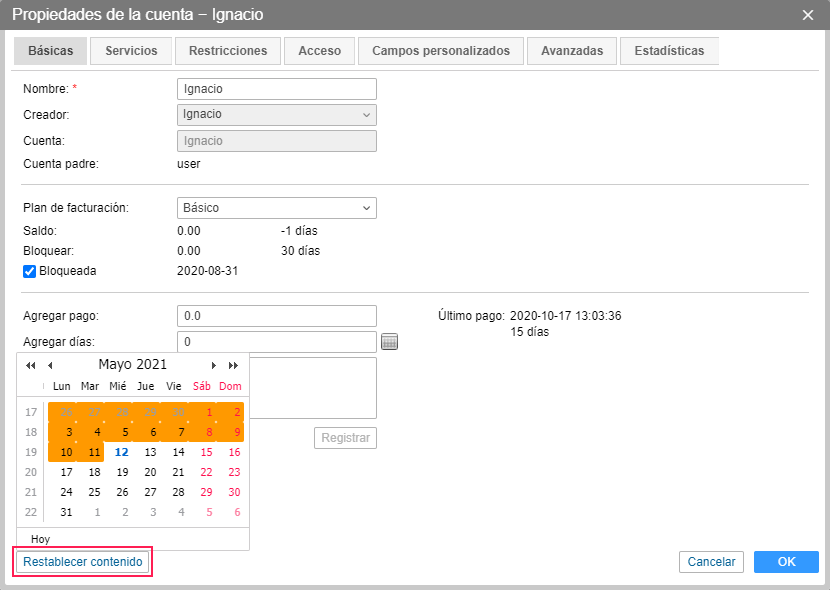En el sistema Wialon se puede restablecer el contenido de un recurso. Para esto, hay que tener los siguientes derechos de acceso al recurso:
Eliminar objeto,
Cargar y eliminar archivos,
Crear, modificar y eliminar geocercas,
Crear, modificar y eliminar conductores,
Crear, modificar y eliminar remolques,
Crear, modificar y eliminar pasajeros,
Crear, modificar y eliminar tareas,
Crear, modificar y eliminar notificaciones,
Crear, modificar y eliminar plantillas de informes.
Además, en el sistema de administración debe estar activada la opción Restablecimiento de recursos y propiedades de unidades.
Se puede restablecer los siguientes objetos del recurso:
geocercas,
conductores,
remolques,
pasajeros,
tareas,
notificaciones
plantillas de informes.
No se puede restablecer grupos de conductores, grupos de remolques ni campos personalizados.
Para restablecer el contenido del recurso, realice los siguientes pasos:
- Abra la sección Cuentas en CMS Manager.
- Haga clic en el nombre del recurso o cuenta necesaria y, en el cuadro de diálogo de propiedades, apriete el botón Restablecer contenido.
- En el calendario elija la fecha necesaria. Las fechas para las que está disponible el contenido guardado (los días en que ha habido cambios en el recurso) están marcadas en naranja.
- En el cuadro de diálogo Importar de WLP (al restablecer el contenido, se aplica el mismo mecanismo que en la importación del archivo WLP), seleccione el tipo de importación y marque los objetos a restablecer. Por defecto, estos objetos se agregan al recurso elegido inicialmente. Para cambiarlo, borre el campo de búsqueda en la sección Objetos de destino y elija otro recurso de la lista. Si es necesario, utilice el filtro y búsqueda dinámica.
Se puede restablecer el contenido del recurso guardado desde hace N días indicados en el sistema de administración. Si durante más de este tiempo no ha habido ningunos cambios en el recurso, se puede restablecer el último contenido guardado.
No se puede restablecer el contenido del recurso de las cuentas del nivel superior.